еҹҹжҳҜWordдёӯзҡ„дёҖз§Қзү№ж®Ҡе‘Ҫд»Ө пјҢ еңЁз”ЁWordеӨ„зҗҶж–ҮжЎЈж—¶иӢҘиғҪе·§еҰҷеә”з”Ёеҹҹ пјҢ дјҡз»ҷжҲ‘们зҡ„е·ҘдҪңеёҰжқҘеҫҲеӨҡж–№дҫҝ гҖӮ йӮЈwordдёӯжҖҺж ·жӣҙж–°еҹҹе’Ңй”Ғе®ҡеҹҹе‘ўпјҹдёӢйқўжҲ‘жқҘи®Іи§ЈдёҖдёӢиҝҷдёӘй—®йўҳ гҖӮ ж“ҚдҪңж–№ејҸ 01 иө·йҰ–жҲ‘们жү“ејҖдёҖдёӘз©әзҷҪзҡ„Wordж–ҮжЎЈжқҘжј”зӨә пјҢ е…Ҳи®ІдёҖдёӢеңЁж–ҮжЎЈдёӯжҸ’е…Ҙеҹҹзҡ„ж–№ејҸ гҖӮ зӮ№еҮ»вҖңжҸ’е…ҘвҖқ пјҢ йҖүжӢ©вҖңж–ҮжЎЈйғЁд»¶вҖқ пјҢ дёӢжӢүиҸңеҚ•дёӯйҖүжӢ©вҖңеҹҹвҖқ гҖӮ
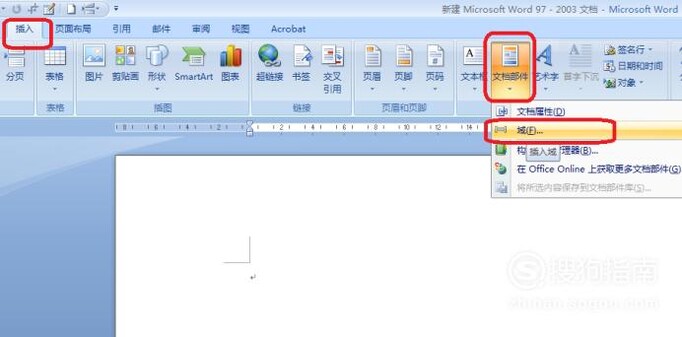
ж–Үз« жҸ’еӣҫ
02 еҘҪжҜ”иҜҙ пјҢ жҲ‘们йҖүжӢ©жҸ’е…ҘдёҖдёӘж—Ҙжңҹе’Ңж—¶еҖҷзҡ„еҹҹ пјҢ йҖүжӢ©ж—Ҙжңҹж јеұҖеҗҺ пјҢ зӮ№еҮ»вҖңзЎ®е®ҡвҖқ гҖӮ
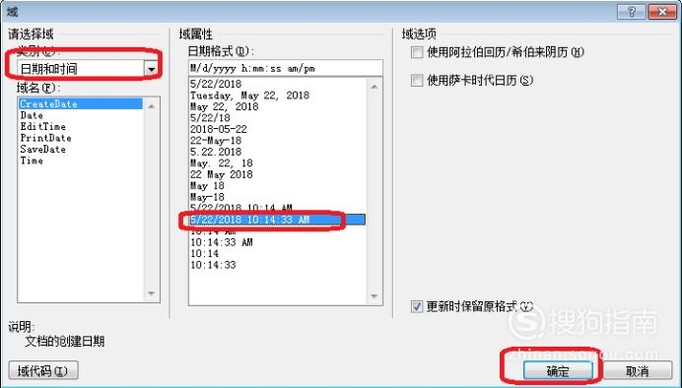
ж–Үз« жҸ’еӣҫ
03 гҖҗwordдёӯжҖҺж ·жӣҙж–°еҹҹе’Ңй”Ғе®ҡеҹҹгҖ‘еңЁжҸ’е…Ҙзҡ„еҹҹдёӯ пјҢ зӮ№еҮ»йҖүдёӯеҹҹ пјҢ еҸій”®зӮ№еҮ»еј№еҮәиҸңеҚ• пјҢ е°ұеҸҜд»ҘвҖңжӣҙж–°еҹҹвҖқ гҖӮ иӢҘжҳҜиҰҒжӣҙж–°дёҖзҜҮж–ҮжЎЈдёӯзҡ„е…Ёж•°еҹҹ пјҢ е°ұжҢүвҖңctrl+aвҖқе…ЁйҖүж•ҙзҜҮж–ҮжЎЈ пјҢ еҸій”®зӮ№еҮ»д№ҹеҸҜд»Ҙжӣҙж–°е…Ёж•°зҡ„еҹҹ пјҢ еҰӮдёӢеӣҫ пјҢ дёӨдёӘж—¶еҖҷжҳҜжҸ’е…Ҙзҡ„еҹҹ пјҢ зӮ№еҮ»жӣҙж–°д№ӢеҗҺ пјҢ е°ұйғҪй…ҝжҲҗеҪ“еүҚж—¶еҖҷдәҶ гҖӮ
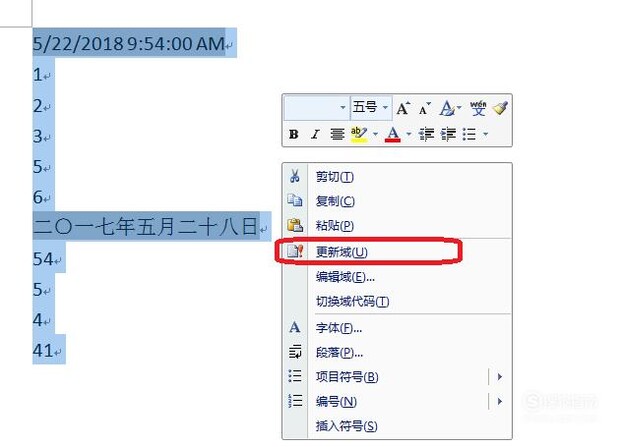
ж–Үз« жҸ’еӣҫ
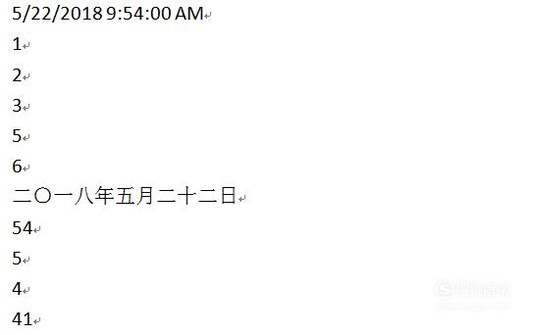
ж–Үз« жҸ’еӣҫ
04 иҰҒй”Ғе®ҡеҹҹ пјҢ д»ҘйҳІжӯўзӮ№зӘңеҪ“еүҚзҡ„еҹҹ пјҢ ж–№ејҸжҳҜпјҡеҚ•еҮ»жӯӨеҹҹ пјҢ 然еҗҺжҢүдёӢвҖңCTRLпјӢF11вҖқз»„еҗҲй”® гҖӮ и§ЈйҷӨй”Ғе®ҡе°ұжҢүвҖңCTRLпјӢSHIFTпјӢF11вҖқз»„еҗҲй”® гҖӮ
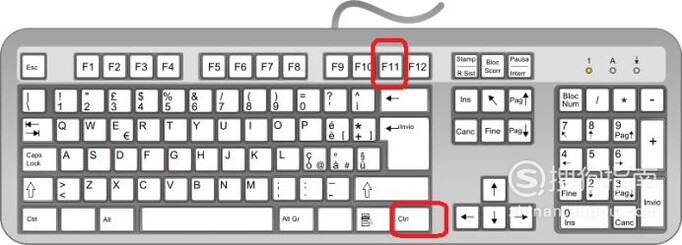
ж–Үз« жҸ’еӣҫ
д»ҘдёҠеҶ…е®№е°ұжҳҜwordдёӯжҖҺж ·жӣҙж–°еҹҹе’Ңй”Ғе®ҡеҹҹзҡ„еҶ…е®№е•Ұ пјҢ еёҢжңӣеҜ№дҪ жңүжүҖеё®еҠ©е“ҰпјҒ
жҺЁиҚҗйҳ…иҜ»
- creoдёӯж—ӢиҪ¬е‘Ҫд»Өзҡ„дҪҝз”ЁгҖӮ
- йӣ¶еҹәзЎҖжҖҺж ·еӯҰд№ иҪҜ件ејҖеҸ‘
- жҖҺж ·жөӢиҜ•еҢ–еҰҶе“ҒиҝҮж•Ҹ
- cadдёӯжҖҺж ·жҠҠдёӨжқЎзӣҙзәҝиҝһжҺҘиө·жқҘеҗҲ并жҲҗдёҖжқЎзӣҙзәҝ
- зў§иһәжҳҘй…ҝйҖ з»Ҷи…»пјҢдёӯеӣҪеҚҒеӨ§е“ҒзүҢиҢ¶еҸ¶
- дёҖжқҜиҢ¶еҶІжіЎеҮ ж¬Ўдёәе®ңпјҹпјҢдёӯеӣҪиҢ¶еҹҺзҪ‘
- WordеҰӮдҪ•жӣҙж”№йЎөиҫ№и·қ
- жҖҺд№ҲжҹҘзңӢеҪ“еүҚзі»з»ҹдёӯPPSж–Ү件жүҖе…іиҒ”зҡ„еә”з”ЁзЁӢеәҸ
- ExcelдёӯPRODUCTеҮҪж•°дҪҝз”Ёж–№жі•
- еҰӮдҪ•дҪҝз”ЁRANKеҮҪж•° еҰӮдҪ•еңЁEXCELдёӯжҺ’еҗҚж•°еҖј












